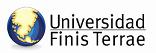Resumen:
Al realizar una presentación:
- Elija el diseño para la primera diapositiva, escriba el título, texto, inserte las imágenes, etc. (Insertar>Película, sonido, etc. desde archivo)
- Inserte un fondo (Formato>Fondo... y elija el diseño que desee)
- Elija Presentación de Diapositiva>Personalizar animación. En la venta que aparezca elegir la carpeta Intervalo, seleccione un objeto del elenco "Objetos de diapositiva sin animación", y haga click en el recuadro Inicio, eligiendo entre las dos opciones de "con un click del ratón" o "automáticamente después".
- Elija la carpeta de Efectos y seleccione el tipo de animación y el sonido asociado a la misma (el sonido puede grabarse en una carpeta y abrirse desde allí si elige "Otros sonidos"). Recuerde que si hay un gráfico puede elegir los efectos desde Efectos Gráficos.
- Para ver todos los cambios que ha realizado pulse sobre Vista Previa. Repítalo para cada diapositiva. Inserte al final de la exposición la acabada en color liso (elija el color de fondo que prefiera) desde Formato>Fondo.
- Haga click sobre Presentación de Diapositivas para comprobar que todo vaya bien. La secuencia de las diapositivas se regulará por defecto al pulsar el botón del ratón.
- Para pasar a automático pase a Presentación de la Diapositiva , haga click en los intervalos que le interesen y luego grabe los tiempos prerregistrados.